
Owen Little
0
3722
661
Smartphony představují inherentní rizika pro soukromí. Přenášení digitálního života v kapse je výhodné, ale může to vést k některým nežádoucím vedlejším účinkům.
Může to být vaše obrazovka uzamčení vyzrazující obsah vašich textových zpráv, nebo aplikace, kterou raději vaši přátelé nevidí. V boji mezi pohodlím a soukromím často používáme každodenní snadné používání nad našimi osobními životy.
Přestože Apple drží zpět celou řadu funkcí ochrany osobních údajů, existuje několik způsobů, jak můžete svůj soukromý život skrýt v iPhone.
Skryjte data pomocí aplikací Sejf
Neexistuje žádný nedostatek aplikací navržených ke skrytí soukromých dat na dohled. Když jsem zaokrouhlil nahoru nejlepší aplikace pro kalkulačku iOS, 7 nejlepších aplikací pro kalkulačku pro iPhone, iPad a Apple Watch 7 aplikací pro nejlepší kalkulačku pro iPhone, iPad a Apple Watch iPad stále nemá kalkulačku a základní Apple kalkulačka pro iPhone je bit… základní. Zde je sedm alternativ k použití místo. , Našel jsem více falešných kalkulačkových aplikací než těch legitimních. Tyto aplikace a další podobné aplikace jsou určeny především pro skrytí fotografií a videí.
Mnoho z nich dělá přesně to, co říkají na plechovce, jako je Vault, Keepsafe a Private Photo Vault. Tyto aplikace jsou neochvějně navrženy pro zamykání soukromých dat. 4 Aplikace pro iOS pro skrytí fotografií pro iPhone 4 Aplikace pro iOS pro skrytí fotografií pro iPhone Pokud si chcete nechat fotografie před zvědavýma očima, někdy nestačí přístupový kód pro iPhone. za otisk prstu, přístupový kód nebo heslo. Zahájení hry je zdarma a funkce nákupu na vyšší úrovni, jako je cloudová synchronizace, jsou k dispozici prostřednictvím nákupu v aplikaci.
Existuje také podmnožina aplikací navržených tak, aby vypadaly zcela normálně. Většinou se jedná o aplikace kalkulačky představující trezor, jako je falešná kalkulačka [již není k dispozici] ($ 3) a tajné fotoalbum (zdarma). Zdá se, že velké množství těchto aplikací zmizelo od chvíle, kdy Apple udělal výjimku a začal je odstraňovat z App Store.
Vyloučit aplikace z návrhů a vyhledávání Siri
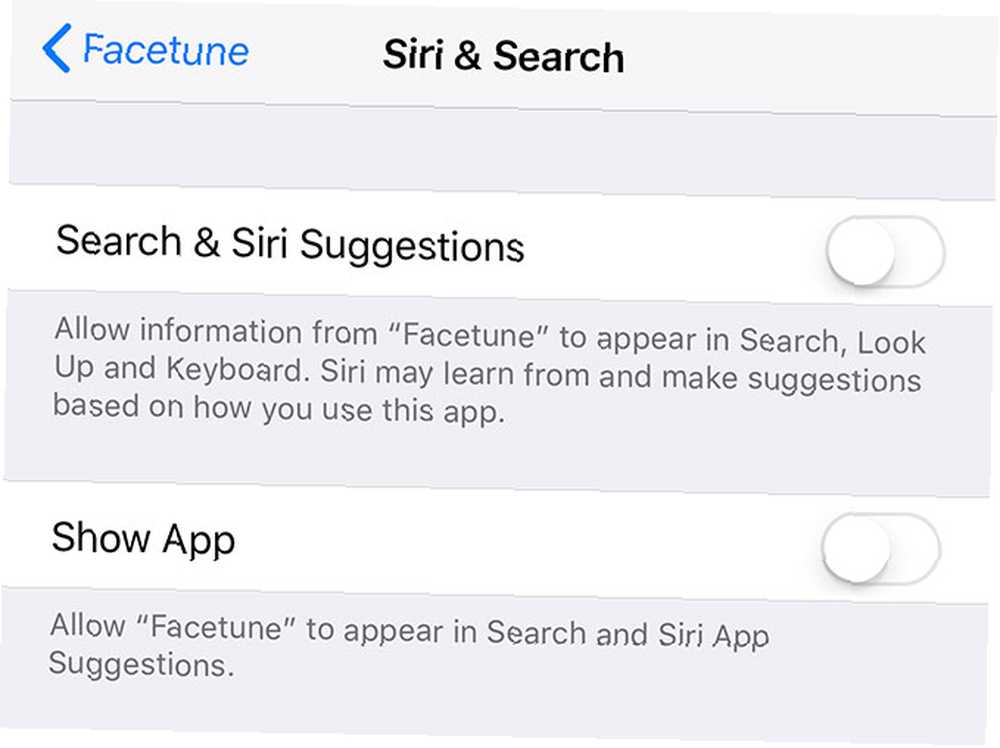
V systému iOS nelze skrýt aplikace, ale můžete je vyloučit z návrhů Siri a výsledků vyhledávání vašeho zařízení. Siri Suggestions je malá krabička navrhovaných aplikací, která se objeví, když vy “strhnout” vyhledávací pole na domovské obrazovce vašeho iPhone.
Siri se dívá na aplikace, které používáte, když je používáte, a kde, pak je navrhuje ve vhodných okamžicích. Je to jeden z největších spořičů času na iOS 12 Užitečné zkratky pro iPhone, které jste nevěděli nebo nezapomněli O 12 Užitečné zkratky pro iPhone, které jste nevěděli nebo nezapomněli Chcete být se svým iPhone iPhone produktivnější? Tyto zkratky pro iOS vám pomohou obejít váš iPhone rychleji než kdykoli předtím. , ale možná nebudete chtít, aby se zde všechno zobrazovalo.
Chcete-li změnit viditelnost aplikace na Nastavení> Siri a vyhledávání a přejděte dolů, dokud nenajdete dotyčnou aplikaci. Klepněte na něj a zrušte zaškrtnutí Hledat a návrhy Siri ho vyloučit. Tímto se odstraní data aplikací (přidružené dokumenty) ze seznamů vyhledávání, jako jsou indexované poznámky Evernote.
Jděte o krok dále a odeberte aplikaci z návrhů a vyhledávání zcela zrušte zaškrtnutím Zobrazit aplikaci. Chcete-li ji spustit, budete muset v budoucnu přejít přímo na ikonu aplikace.
Skrýt nákupy iTunes a App Store
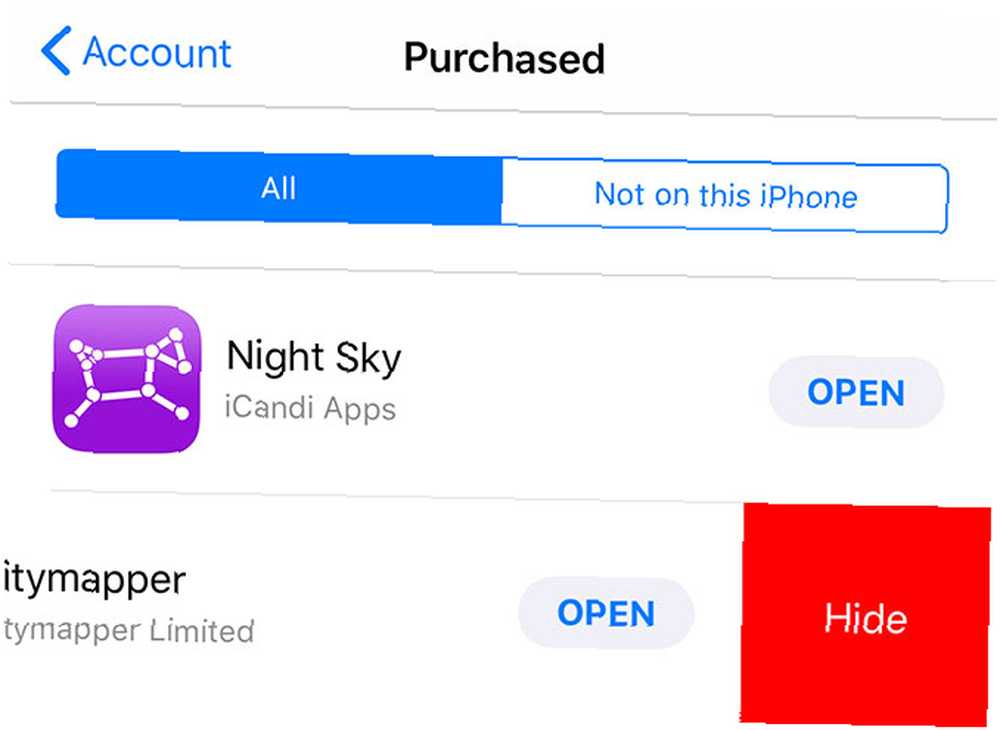
Skrytí vašich minulých nákupů nezabrání jejich zobrazování na vašem zařízení (za předpokladu, že jsou přítomny). Namísto toho odebere seznam z Zakoupeno části App Store na všech zařízeních připojených k vašemu Apple ID. To se týká bezplatných a placených aplikací.
Chcete-li skrýt nákup, spusťte Obchod s aplikacemi a klepněte na ikonu uživatele v pravém horním rohu. Klepněte na Zakoupeno pak přejděte dolů, dokud nenajdete aplikaci, kterou chcete skrýt. Přejeďte prstem doleva a klepněte na Skrýt. Aplikace zmizí z historie nákupů a budete ji muset znovu ověřit, abyste ji mohli znovu stáhnout.
Chcete-li znovu stáhnout dříve skrytou aplikaci, přejděte na Nastavení> [Vaše jméno]> iTunes a App Store. Klepněte na svůj Apple ID pak Zobrazit Apple ID. Po ověření účtu najdete Skryté nákupy seznam pod iTunes v cloudu sekce.
Zamkněte své poznámky
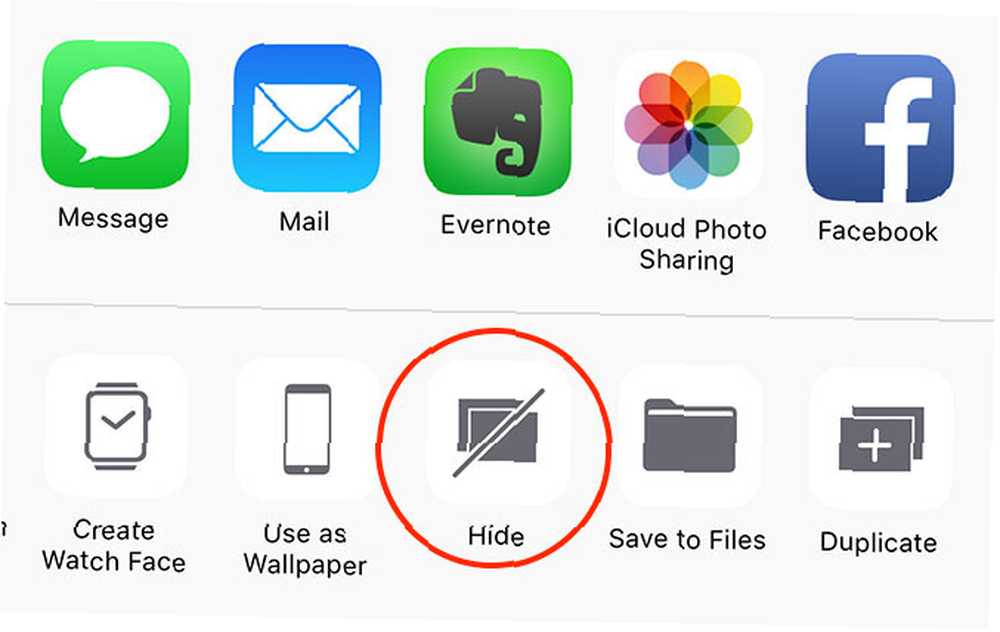
Fotografie a videa můžete v iPhonu skrýt pomocí aplikace Fotografie. Tím se odstraní fotografie z vaší hlavní Momenty index, a místo toho je umístí do “skrytý” složka na Alba tab. Toto album není žádným způsobem uzamčeno ani zmateno, takže vaše fotky jsou stále přístupné.
Bohužel existence skrytého alba, které není chráněno, je sama o sobě červenou vlajkou soukromí. Album by také mohlo mít název “Zde je několik soukromých věcí, které majitel tohoto zařízení nechce, abyste viděli.” Tato funkce tedy nemá za cíl zpřístupnit citlivé obrázky, ale ztěžovat je nechtěným pohybem kolem nich při procházení snímků.
Chcete-li označit fotografii jako skrytou, nejprve ji vyberte ve svém fotoaparátu Roll nebo Moments a stiskněte Podíl tlačítko. Ve spodním řádku akcí klepněte na Skrýt a fotka zmizí. Pokud chcete fotografie uzamknout, můžete je vždy exportovat do nové poznámky Apple a poté poznámku uzamknout podle výše uvedených pokynů.
Skrýt texty pomocí aplikace iMessage
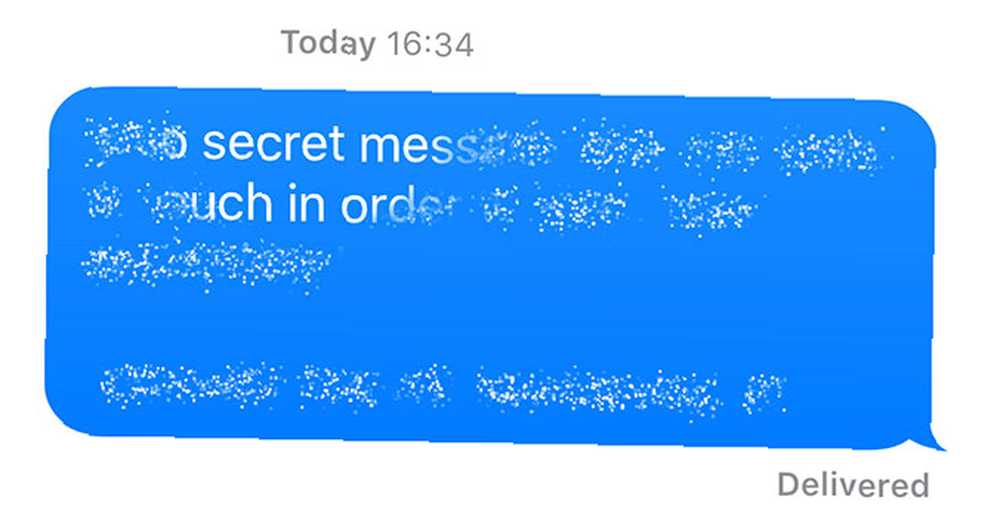
Aplikace jako Telegram a Wickr nabízejí bezpečné šifrování typu end-to-end, samo mazací zprávy a přístupový kód nebo biometrické zabezpečení, aby se zabránilo snoopers získat přístup. Pro srovnání nabízí iMessage šifrování typu end-to-end, ale vaše zprávy nejsou uzamčeny a nevyprší ani jejich platnost.
iMessage však má jeden trik v rukávu, aby pomohl skrýt textové zprávy před zvědavými diváky. Kódované zprávy můžete odesílat a přijímat přidržením tlačítka Poslat tlačítko a výběr Invisible Ink. Abyste mohli odhalit obsah zprávy, musíte nejprve (a příjemce) fyzicky klepnout na zprávu.
Po několika sekundách je text znovu zakrytý. Neviditelné inkoustové zprávy nevyprší a fungují pouze s iMessage pro iOS, Apple Watch a MacOS. Mimochodem jsme ukázali, jak obnovit smazané textové zprávy Jak obnovit smazané textové zprávy ve vašem iPhone Jak obnovit smazané textové zprávy ve vašem iPhone Zajímá vás, jak obnovit smazané textové zprávy v iPhone? Možná budete moci obnovit ze zálohy. Tady byste měli vědět. Také, pokud je vymažete náhodou.
Uzamkněte obrazovku zámku
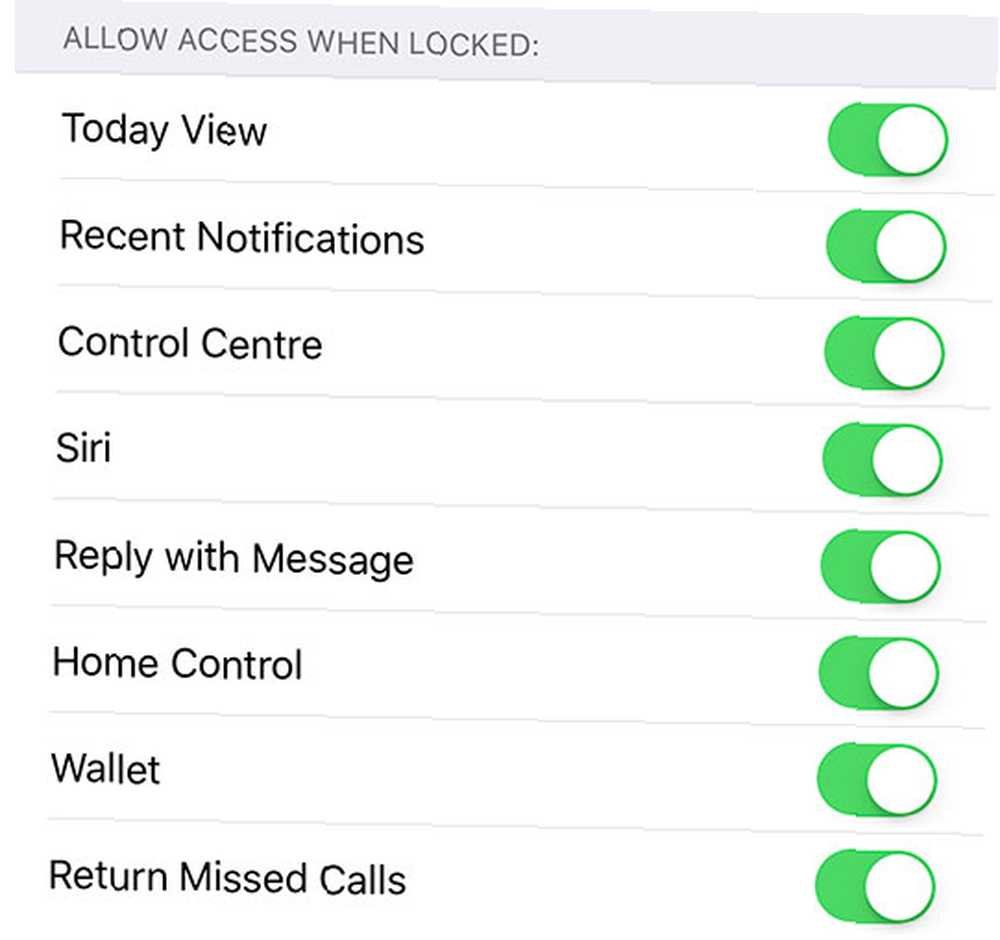
Siri a vaše oznámení mohou prozradit vaše tajemství iPhone Zastavte Siri & Notification Center rozdávání tajemství iPhone Zastavte Siri & Notification Center rozdávání tajemství iPhone Nechat iPhone na stole, zatímco jdete na bar, je v pořádku, pokud je uzamčeno, že? Koneckonců, vaši kamarádi nemohou získat přístup k informacím ani zveřejňovat pomlouvačné zprávy na Facebooku ... ne? , ale můžete převzít kontrolu. Vydejte se Nastavení> Dotkněte se ID a hesla a ověřte, poté přejděte dolů k části s názvem Povolit přístup při uzamčení.
Zrušte zaškrtnutí všech položek, ke kterým nechcete, aby ostatní měli přístup, zatímco je váš iPhone uzamčen. Mějte na paměti, že mnoho z nich jsou pohodlné funkce, které pravděpodobně používáte každý den, například možnost prohlížet příchozí oznámení bez odemknutí zařízení.
Mnoho z těchto nastavení zároveň nabízí skutečné obavy o ochranu soukromí. Možná budete chtít deaktivovat Řídicí centrum, abyste zabránili případnému zloději, takže váš iPhone byl ztracen nebo odcizen: Zde je postup, jak to udělat Váš iPhone byl ztracen nebo odcizen: Zde je postup, pokud váš iPhone již není ve vašem vlastnictví, možná už to nikdy neuvidím, ale stále existuje několik věcí, které můžete udělat. umožňující režim Letadlo. Siri se může také vzdát některých vašich informací, i když asistent požádá o ověření po několika základních požadavcích.
Mohlo by být chytřejší nechat běžná oznámení zapínat a zakázat konkrétní aplikace případ od případu. Můžete zrušit oprávnění aplikace k vkládání oznámení na uzamknutou obrazovku pod Nastavení> Oznámení.
Nezapomeňte odstranit burzovní aplikace
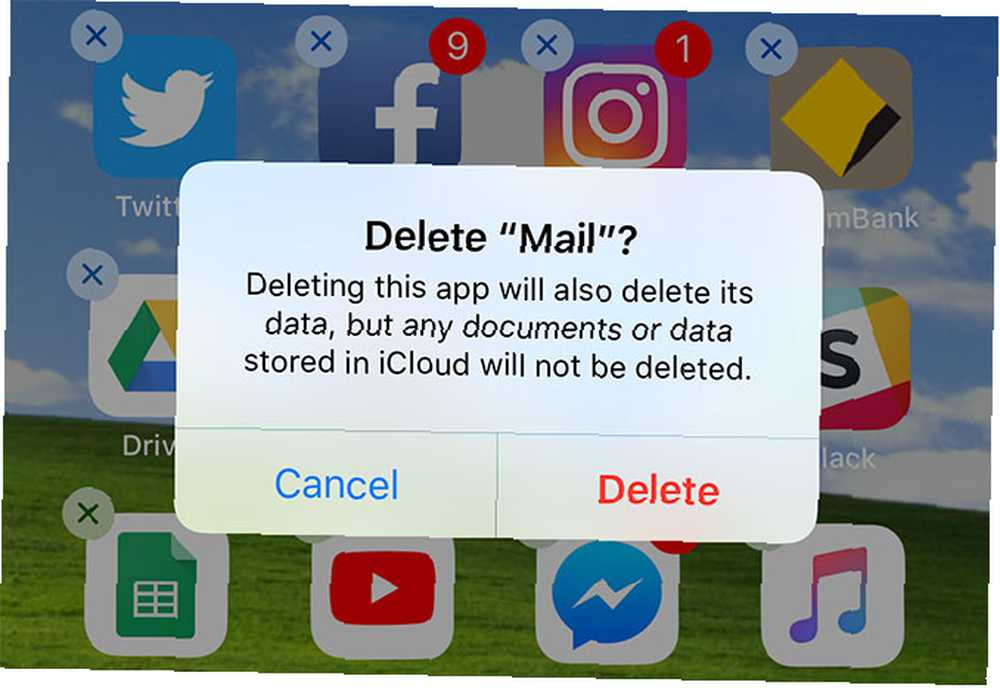
Jednou bylo, když jste museli skrýt všechny nechtěné skladové aplikace ve složce, a pak složku pochovat na poslední domovské obrazovce. Ale ty dny jsou pryč. V systému iOS 11 a novějších můžete většinu skladových aplikací odstranit stejně jako v jakékoli jiné aplikaci. Stačí klepnout a podržet, dokud se všechno kroutí, pak klepněte na X v rohu.
To zahrnuje aplikace, jako je kalendář, akcie, připomenutí, hudba, kontakty a dokonce i pošta. Kteroukoli z těchto aplikací si můžete kdykoli znovu stáhnout z App Store - stačí je vyhledat podle jména. Některé však stále nemůžete odstranit “jádro” aplikací, jako jsou App Store, Safari, Telefon a Hodiny.
Co na iPhone nelze skrýt (zatím)
Apple má stále co dělat na straně soukromí iOS. Momentálně není možné skrýt aplikace úplně, ani je nelze zamknout za přístupovým kódem. Poštovní účty nemůžete skrýt, aniž byste je úplně smazali, ani zamknout nebo skrýt seznamy připomenutí.
Nejlepším způsobem, jak udržet svůj iPhone v soukromí, je chránit samotné zařízení. Nedopusťte, aby se ostatní lidé dotkli vašeho telefonu, zejména pokud jim nedůvěřujete. Přijměte opatření proti trapným upozorněním, citlivé informace umístěte na dostatečně zabezpečená místa a udržujte telefon bezpečně v peněžence nebo kapse.
Pokud potřebujete další soukromí, můžete některé funkce zcela zakázat pomocí omezení iOS. Zamkněte iPhone přístup vašeho dítěte k iPhone a skrýt aplikace s omezeními iOS Zamkněte iPhone přístup vašeho dítěte iPhone a skrýt aplikace s omezeními iOS Schopnost omezit použití iPhone je jen další sada nevyužitých funkcí systému iOS a je užitečná jak pro rodiče, tak pro vylepšení. . Jsou navrženy jako rodičovská kontrola, ale můžete je použít k odstranění sociální integrace Apple Music, iTunes Store nebo dokonce k možnosti mazat aplikace nebo nakupovat v aplikaci.











